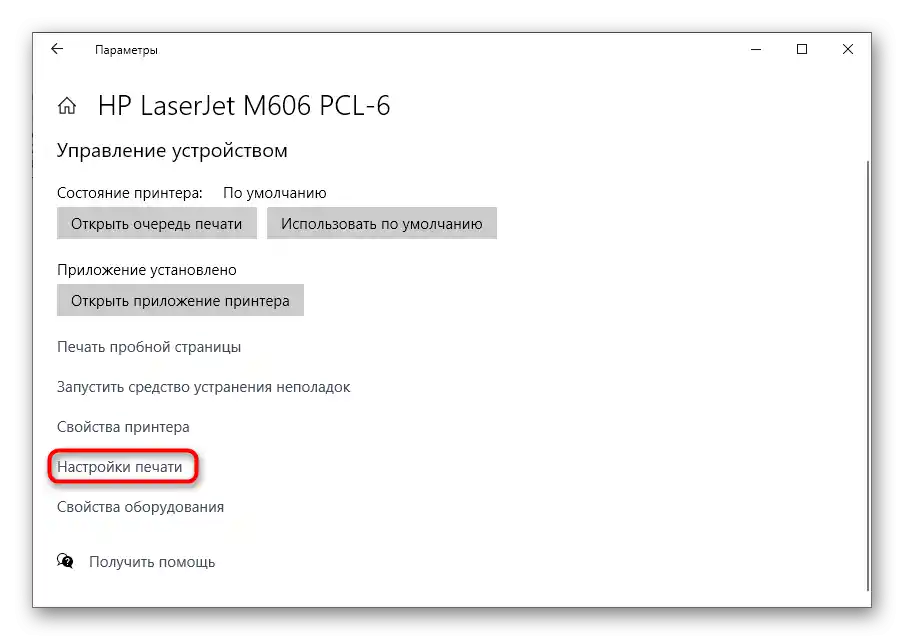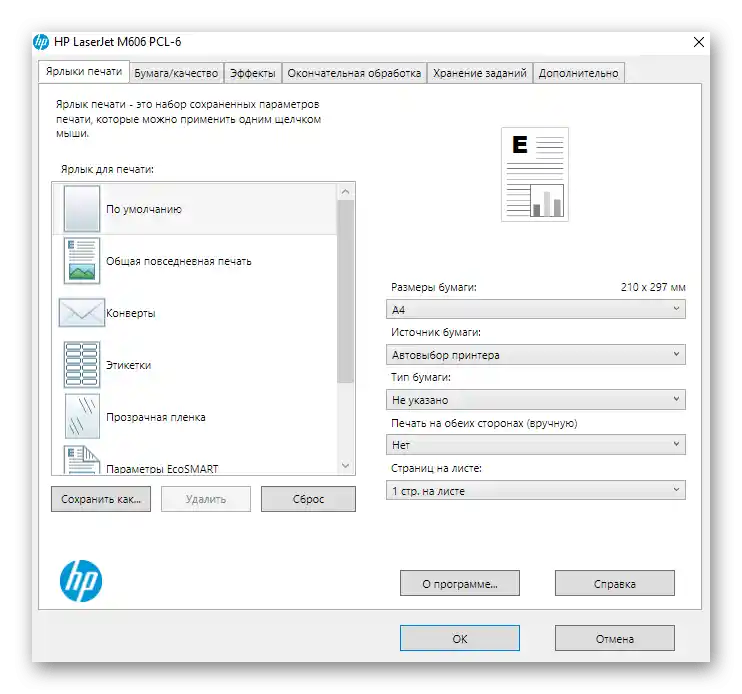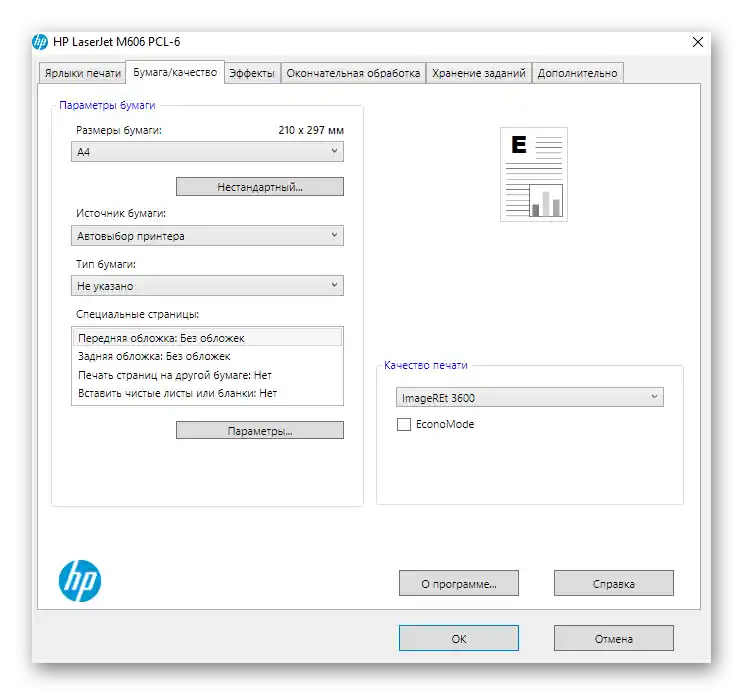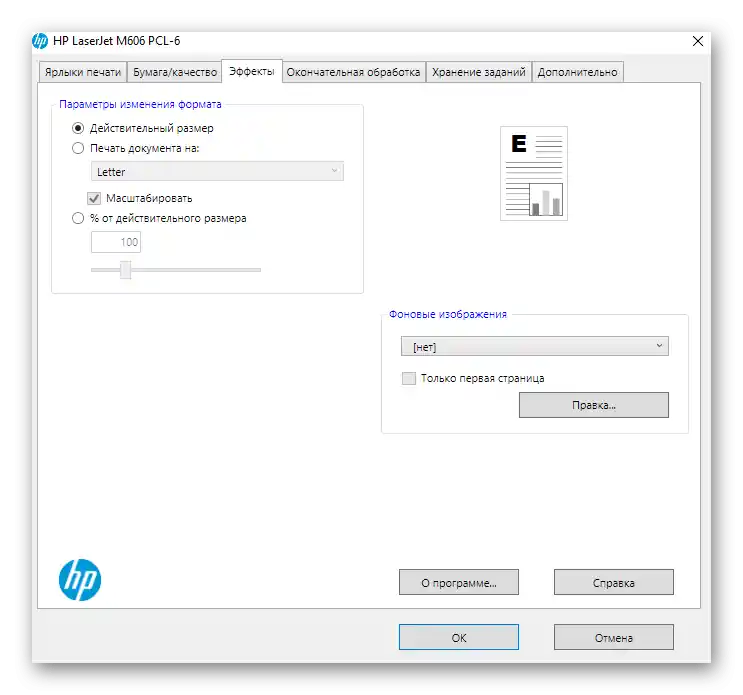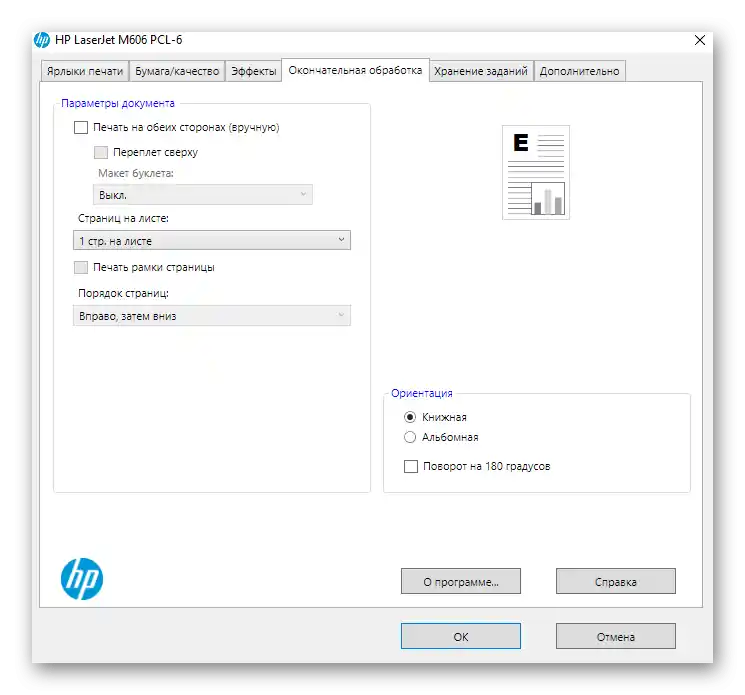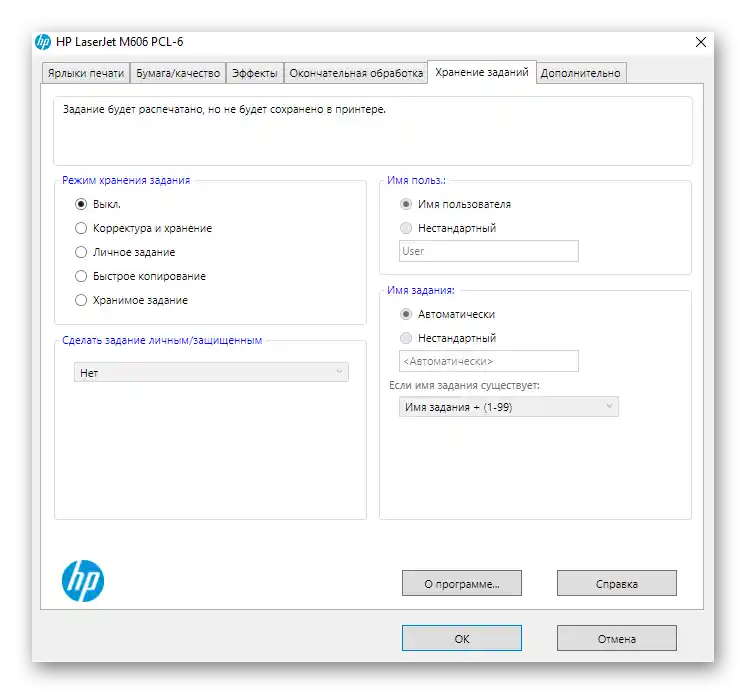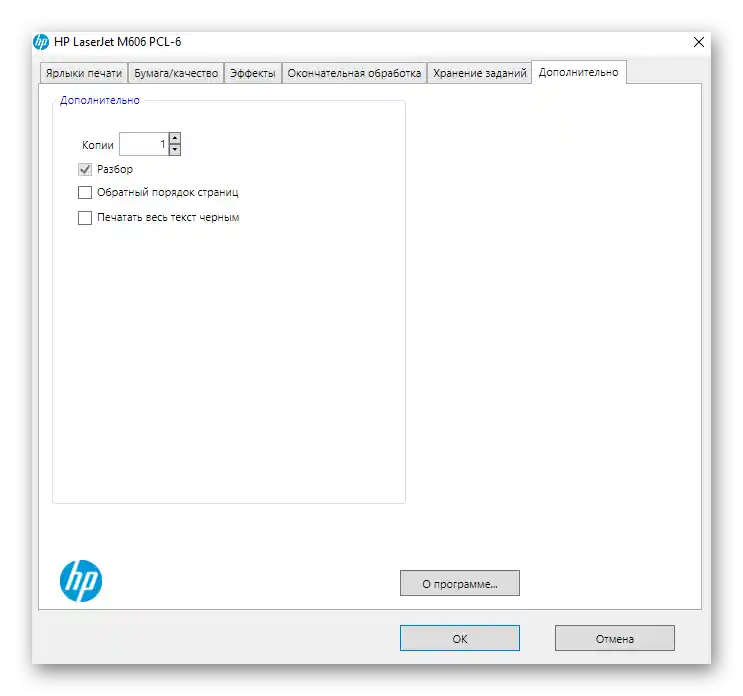Sadržaj:
Korak 1: Povezivanje uređaja sa računarom
Proces podešavanja je podeljen na nekoliko faza, od kojih prva podrazumeva povezivanje sa računarom, jer bez uspostavljanja veze nije moguće izvršiti dalja podešavanja. Za to je potrebno uložiti minimalan napor, raspakovavši sam uređaj i povezujući sve kablove. Međutim, oni koji nikada ranije nisu radili nešto slično mogu naići na poteškoće, pa za bolje razumevanje preporučujemo da se upoznate sa posebnim tematskim vodičem na sledećem linku.
Detaljnije: Povezivanje štampača sa računarom na Windows-u

Složeniji zadatak je povezivanje mrežnog štampača, koji takođe može biti model od HP-a. Tada će biti potrebno dodatno promeniti neka podešavanja operativnog sistema i proveriti funkcionisanje perifernog uređaja. Za to takođe predlažemo da pročitate detaljna uputstva klikom na naslov koji se nalazi u nastavku.
Detaljnije: Povezivanje mrežnog štampača na Windows-u
Korak 2: Instalacija drajvera
Sledeća faza, bez koje takođe ne možemo, je instalacija drajvera. Uz njihovu pomoć ne samo da se omogućava štampanje, već se i kasnije vrše izmene podešavanja štampača. Na našem sajtu postoje materijali posvećeni instalaciji drajvera za različite modele štampača od HP-a, a možete koristiti pretragu tako što ćete u polje uneti naziv modela.Ako niste uspeli da pronađete uputstvo, obratite pažnju na opšti vodič.
Detaljnije: Instalacija drajvera za štampač
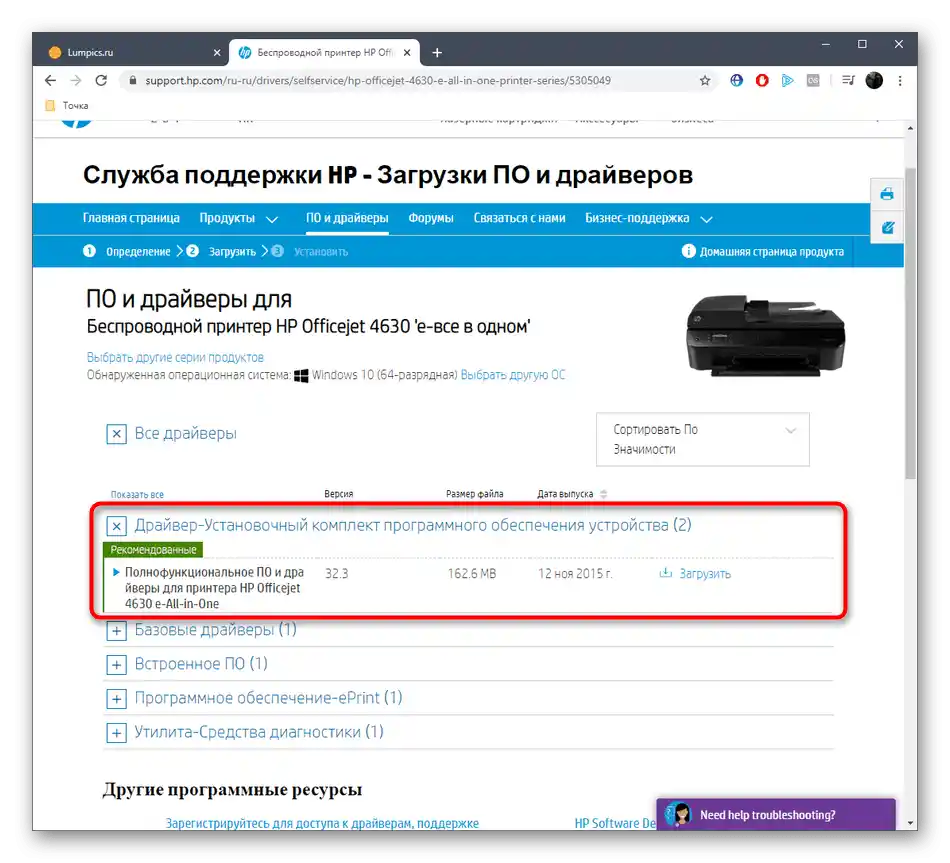
Korak 3: Postavljanje štampača kao podrazumevanog
Jedan od koraka u podešavanju je postavljanje štampača kao podrazumevanog uređaja, što će omogućiti odmah štampanje dokumenata, a kada se odabere konkretni model, ako ih je više povezanih, on će uvek biti prikazan na vrhu.
- Za to otvorite meni "Start" i idite na "Podešavanja".
- U njemu kliknite na odeljak "Uređaji".
- Kroz panel s leva pređite u kategoriju "Štampači i skeneri".
- Pronađite tamo korišćeni model uređaja i kliknite na njega.
- Pojaviće se meni za izbor, iz kojeg treba da odaberete "Upravljanje".
- Kliknite na dugme "Postavi kao podrazumevani" i sačekajte obaveštenje da je ovaj štampač sada postavljen kao glavni. O tome svedoči i red "Status štampača".
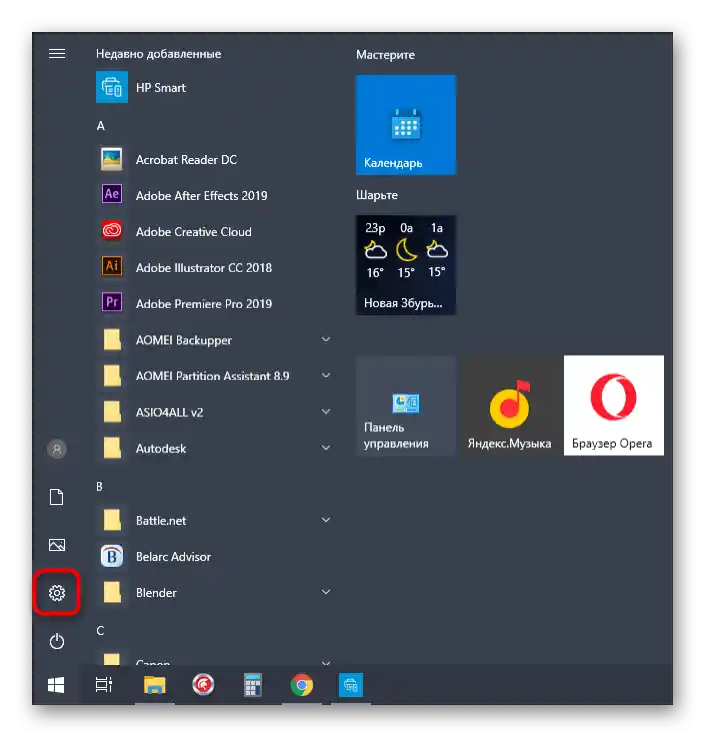
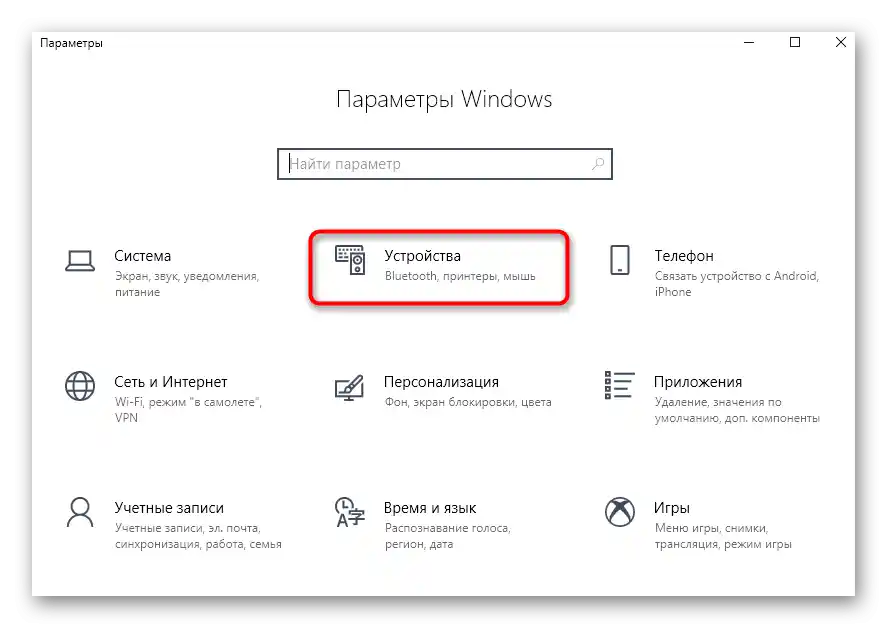
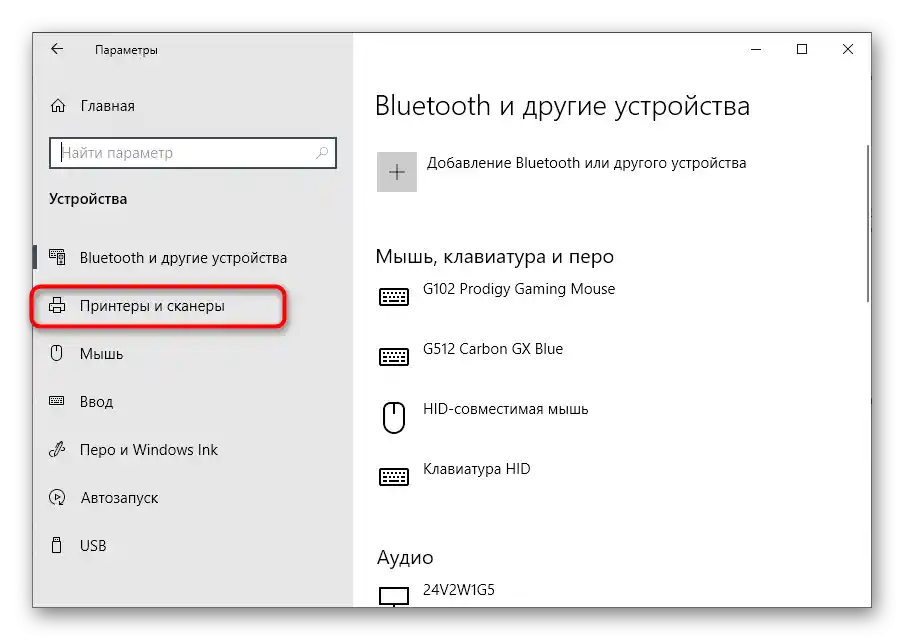
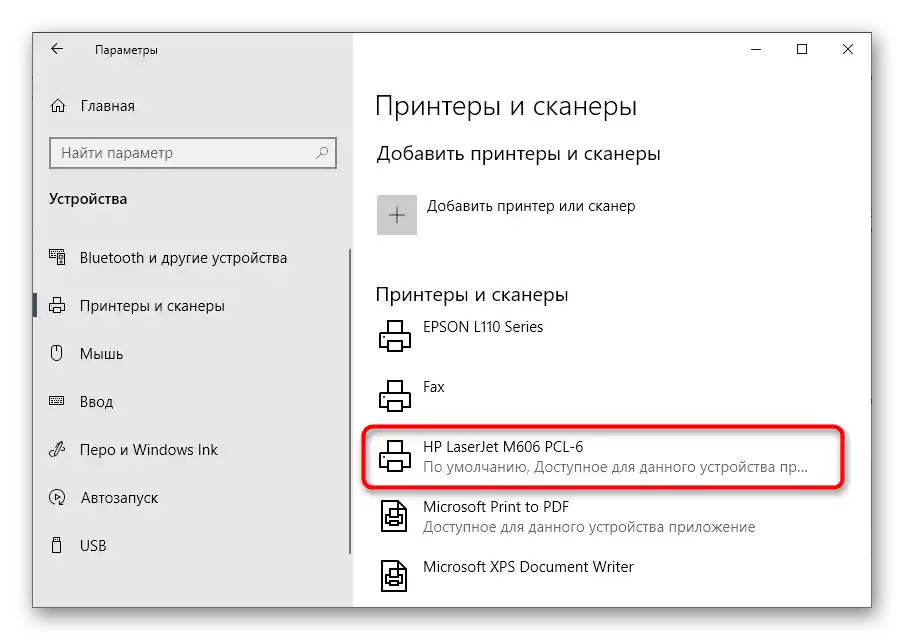
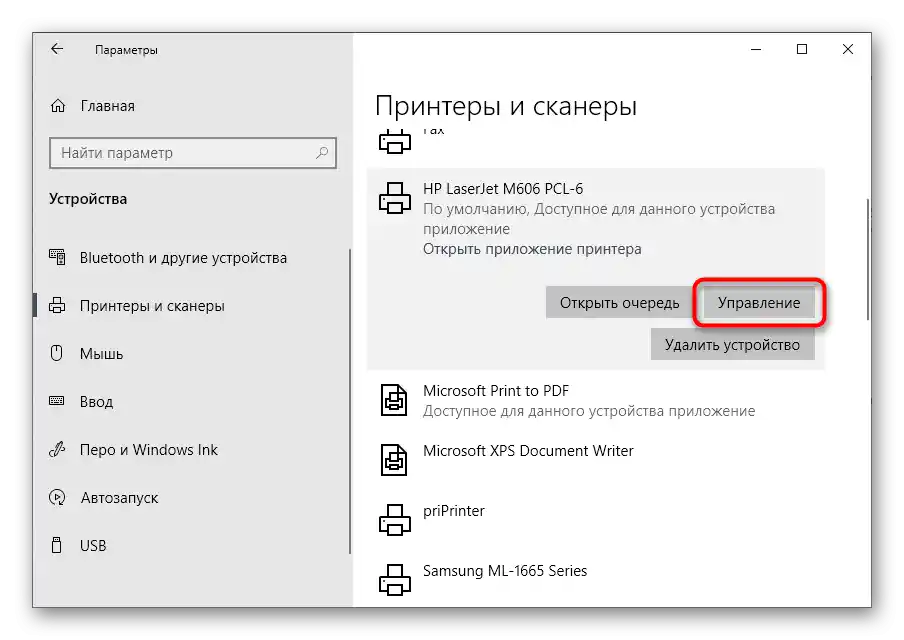
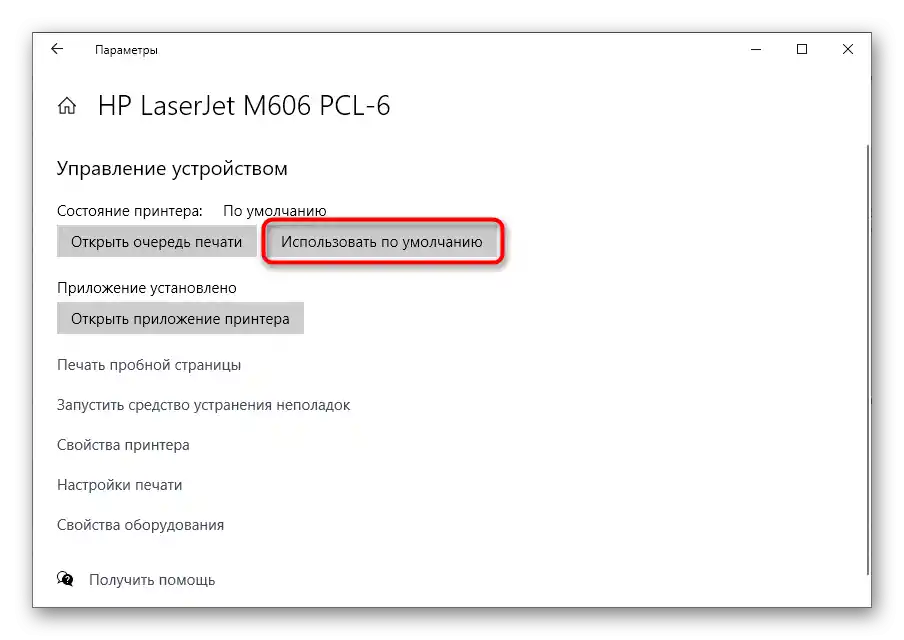
Ako bude potrebno, vratite se u ovo isto meni i postavite drugi uređaj kao glavni štampač — u tom smislu nema nikakvih ograničenja i podešavanje je dostupno u bilo kojem trenutku.
Korak 4: Korišćenje brendiranog aplikacije
Za napredne modele štampača i multifunkcionalnih uređaja od HP-a, proizvođač nudi brendiranu aplikaciju koja se automatski instalira u Windows 10. Ona omogućava povezivanje samog uređaja, pokretanje štampe sa njega, kao i izvršavanje osnovnih podešavanja. Hajde da razmotrimo osnovne radnje dostupne u ovoj aplikaciji.
- U istom odeljku menija "Podešavanja" pređite na upravljanje štampačem.
- Pokrenite aplikaciju odatle, ako je podržana i instalirana.U slučaju njegovog odsustva, preskočite ovu instrukciju i upoznajte se sa sledećom.
- U samoj aplikaciji potvrdite licencno ugovor za početak korišćenja.
- Ako štampač nedostaje, dodajte ga ručno.
- On treba da bude povezan sa računarom, nakon čega će se odmah prikazati na listi, gde treba kliknuti levim tasterom miša na njegovu sliku.
- Pojaviće se osnovni elementi kontrole uređaja, preko kojih treba preći u podešavanja.
- U ovom bloku možete pratiti njegovo stanje, kao i pokrenuti ugrađeni alat za rešavanje problema, koji će pomoći u rešavanju većine često susretanih problema.
- Pređite u odeljak "Podešavanja", broj opcija u kojem zavisi od korišćene modela. Negde je dostupna promena formata papira ili boje za štampu, dok u nekim modelima opcije konfiguracije uopšte ne postoje.
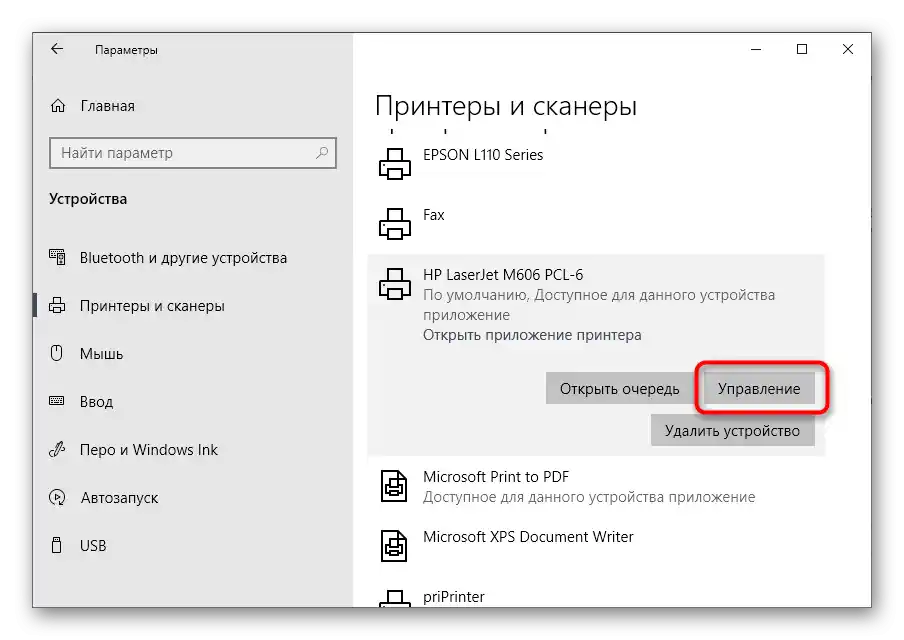
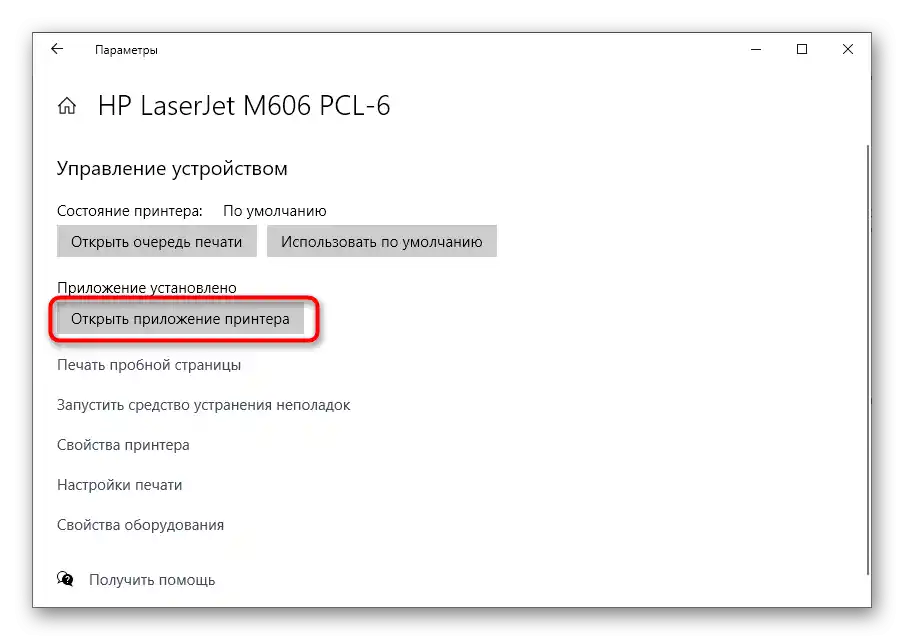
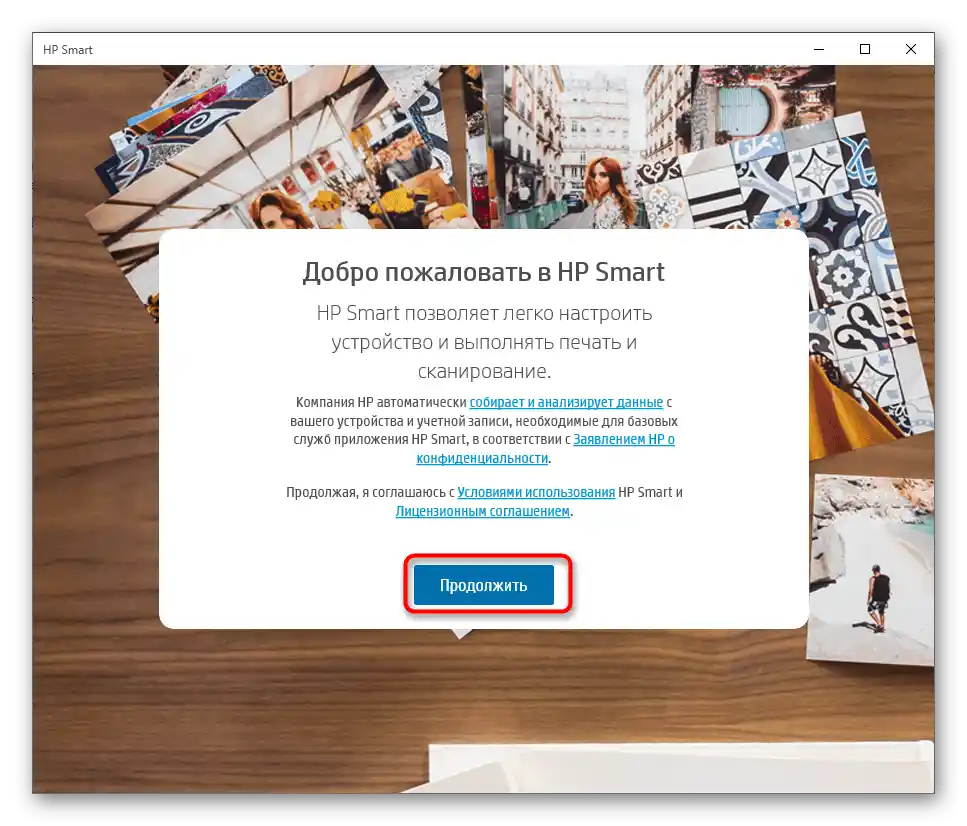
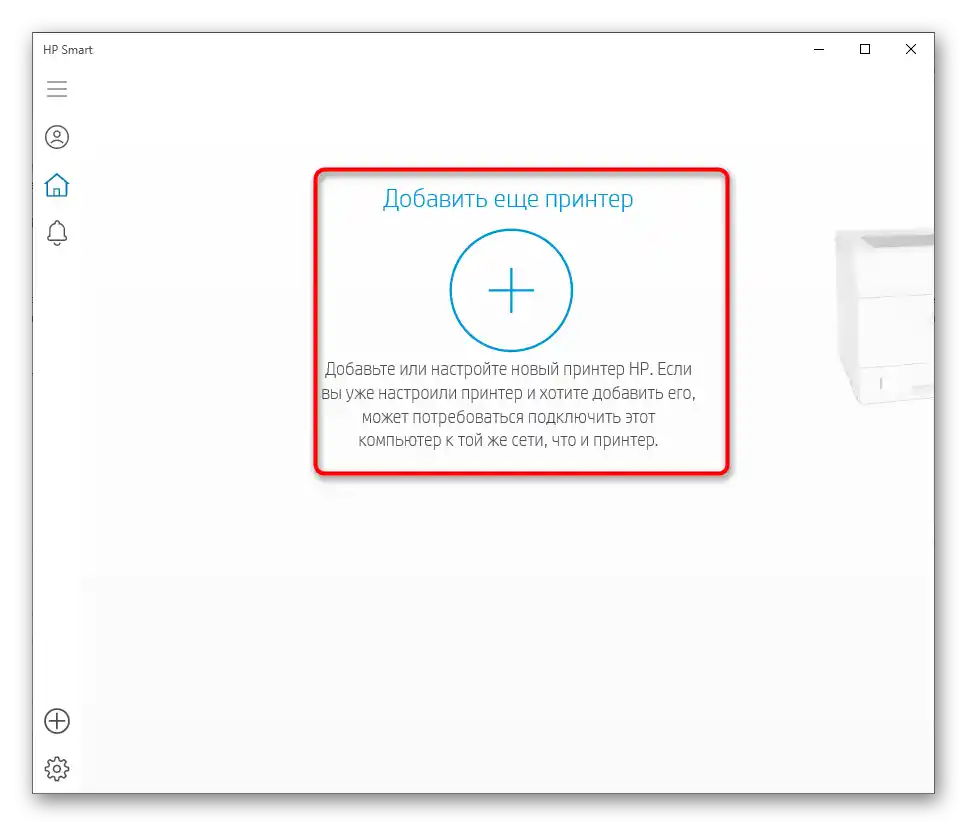
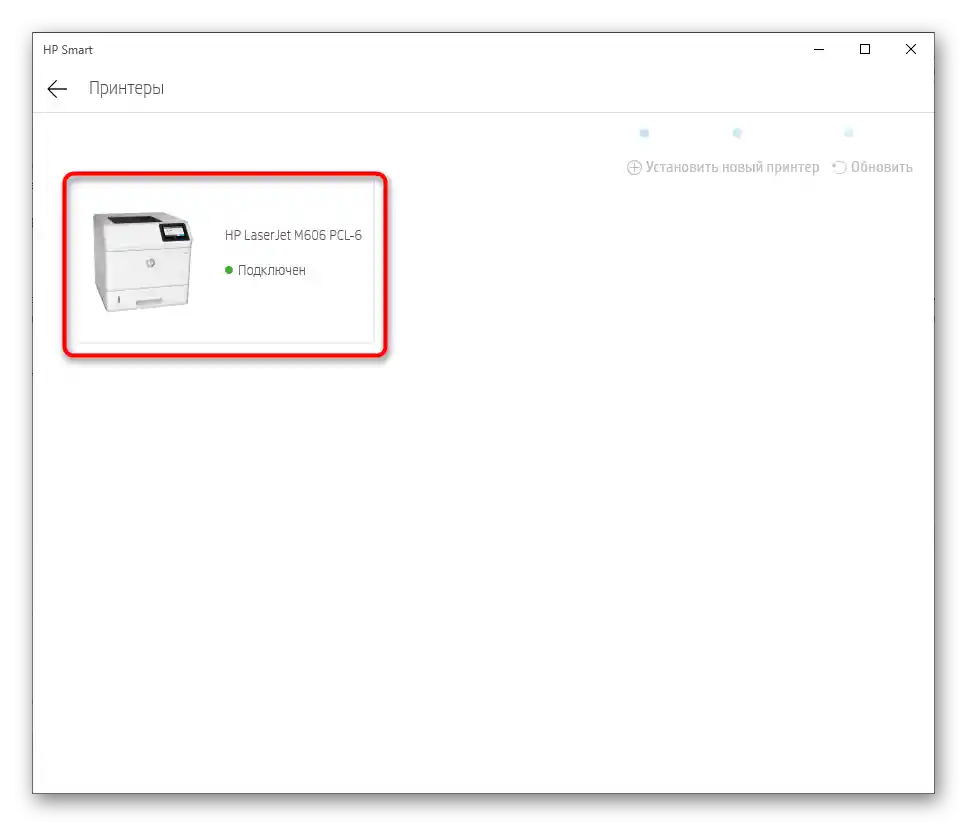
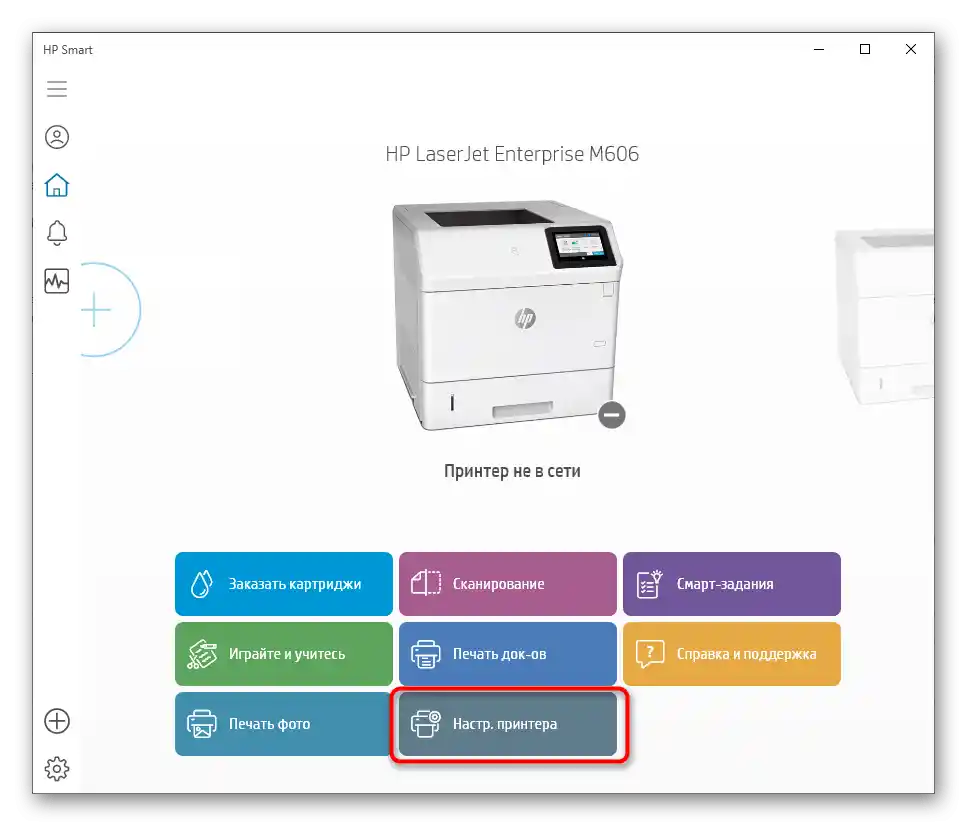
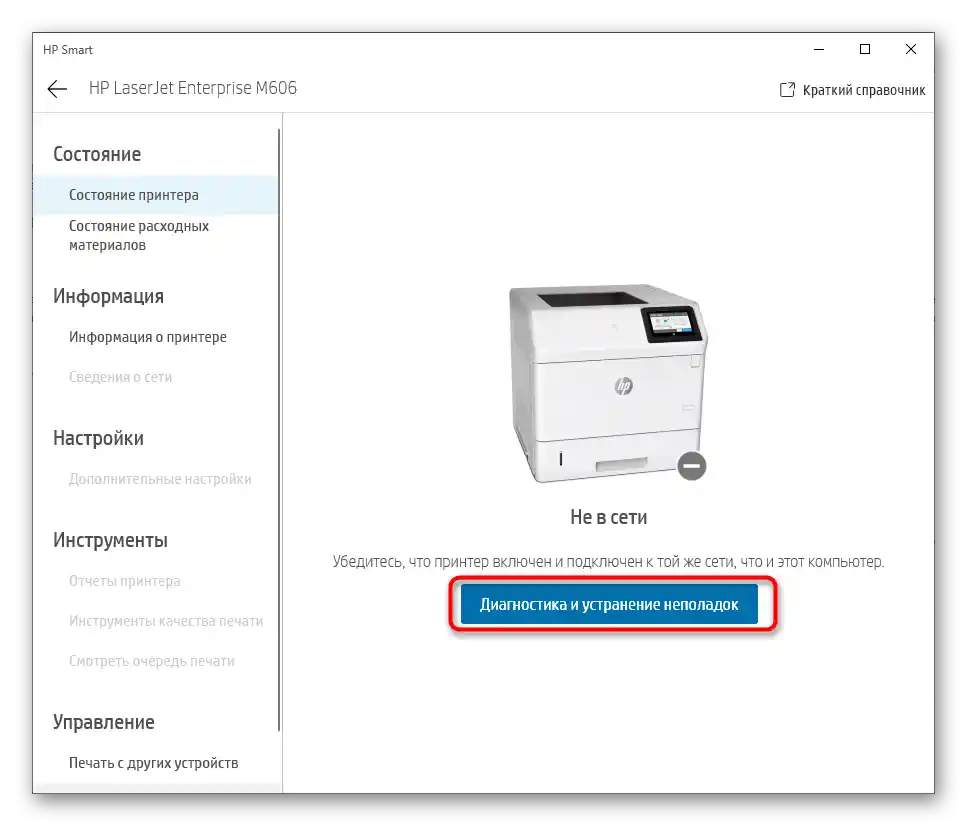
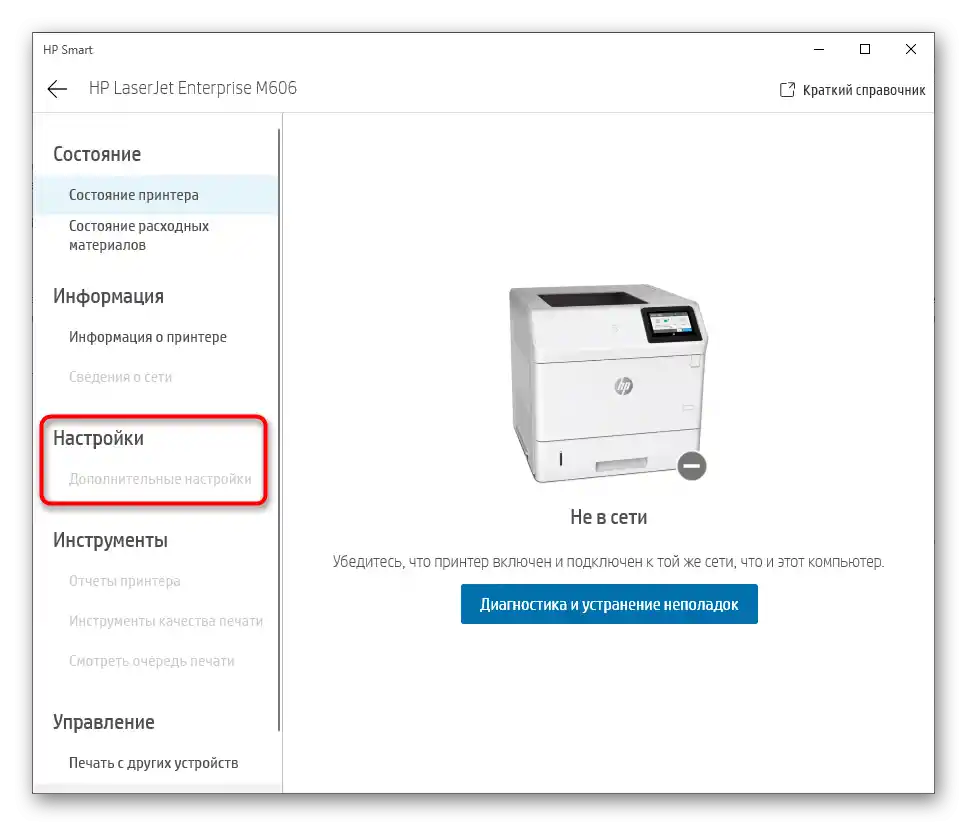
Korak 5: Korišćenje menija "Podešavanja štampe"
Odeljak "Podešavanja štampe" dostupan je za svaki štampač, ali tačne opcije direktno zavise od proizvođača periferije. Za štampače marke HP karakteristične su nekoliko standardnih podešavanja, o kojima će biti reči dalje.
- U meniju za upravljanje uređajem kliknite na klikabilni tekst "Podešavanja štampe".
- Prva kartica se zove "Oznake štampe" i odgovara za promenu standardnih parametara rada sa određenim formatom štampanih proizvoda. To mogu biti koverte, različite etikete, providna folija ili drugi projekti, a korišćenje šablona omogućava da se izbegne ručno podešavanje pre štampe.
- Ako koristite nestandardnu veličinu papira ili preferirate niži kvalitet radi uštede tinte, na kartici "Papir/kvalitet" naći ćete sve potrebne opcije.
- Ponekad su podržani i efekti koji omogućavaju promenu formata štampe ili dodavanje pozadinske slike, ali to je karakteristično samo za neke modele.
- Kartica "Završna obrada" odgovara onima koji planiraju da štampaju na obe strane lista uz ručnu ili automatsku obradu.Ovde možete navesti broj stranica po listu, položaj uveza i orijentaciju lista.
- Svaki štampač čuva zadatak, što omogućava da se u određenom trenutku vrati na njega, pregleda rezultat ili ponovi. Imate pravo da sami odaberete režim čuvanja i korisnika kojem će zadatak biti dodeljen.
- Broj parametara na poslednjoj kartici "Dodatno" u velikoj meri zavisi od modela štampača. Negde možete samo odabrati boju štampe, dok negde postoji mnoštvo pomoćnih opcija.